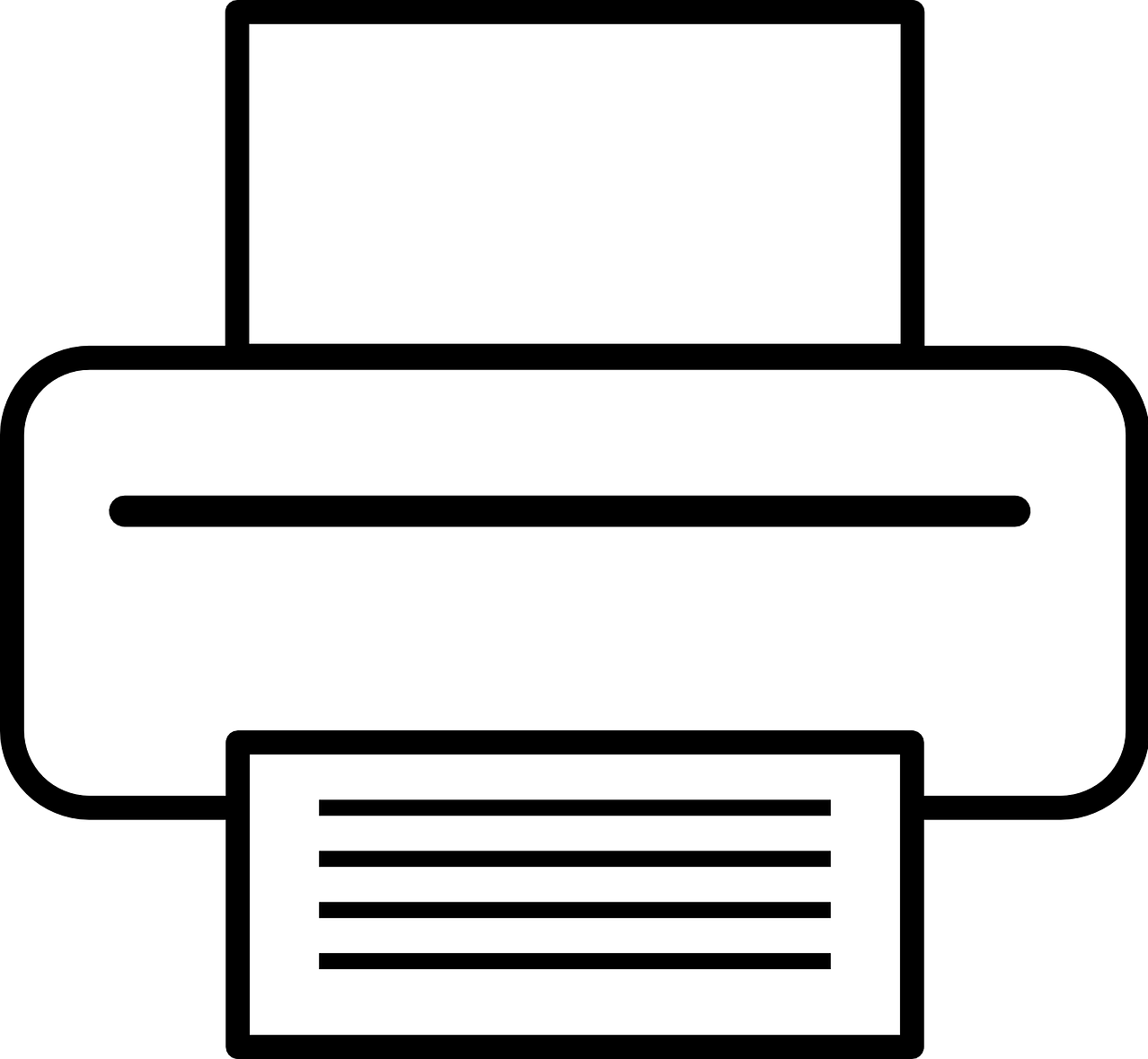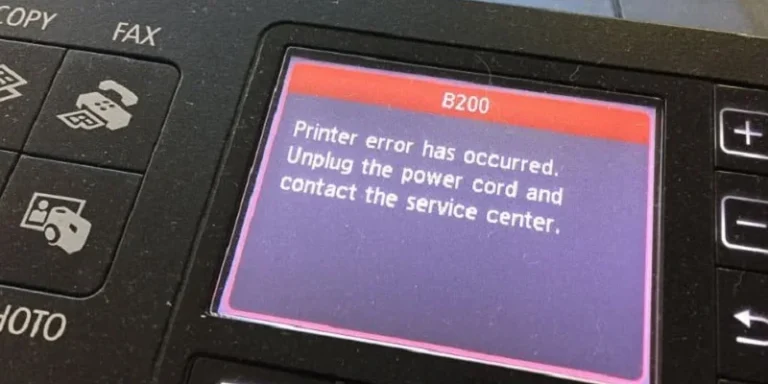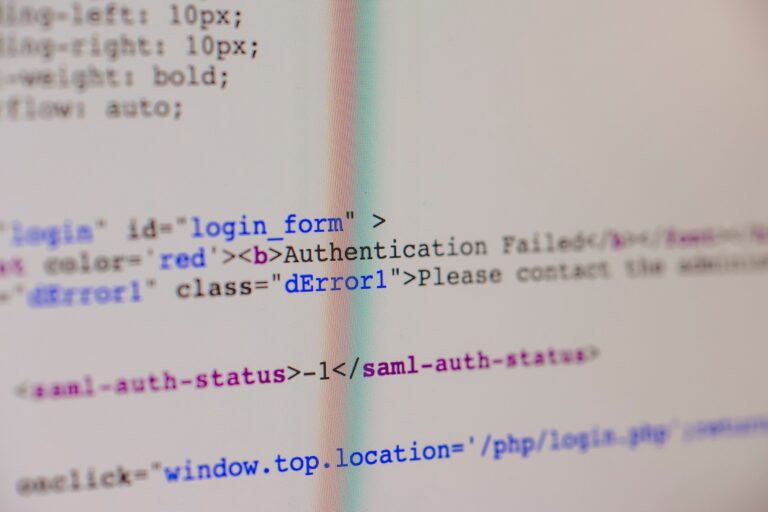Nulstil HP printer
Hvis du har en HP printer, er du måske stødt på problemer med den på et eller andet tidspunkt. Problemer kan opstå af forskellige årsager, og en af de mest almindelige er, når printeren pludselig holder op med at reagere. Nogle gange kan dette skyldes, at printeren er gået i dvale, og andre gange kan det skyldes en softwarefejl. Uanset årsagen kan nulstilling af din HP printer ofte løse problemet og få printeren til at fungere korrekt igen.
Før du starter, er det vigtigt at nævne, at nulstilling af din HP printer vil slette alle konfigurationer. Derfor er det vigtigt, at du kun nulstiller printeren, hvis du er sikker på, at dette er den eneste løsning på problemet.
Sådan nulstiller du din HP printer:
- Sluk printeren og fjern strømkablet fra bagsiden af printeren.
- Vent i cirka 30 sekunder for at give printeren tid til at aflade strømmen.
- Tilslut strømkablet igen, og tænd for printeren.
- Vent indtil printeren er klar til brug igen.
Hvis din HP printer stadig ikke fungerer korrekt efter nulstillingen, kan du prøve at geninstallere printerdriverne på din computer eller kontakte HP’s kundeservice for yderligere hjælp.
Hvis din printer stadig ikke virker.
Udover den almindelige nulstilling, som er beskrevet tidligere i indlægget, findes der også en mere avanceret nulstilling i nogle HP printeres service menu.
Denne type nulstilling, også kendt som en OOBE (Out of Box Experience) nulstilling, vil nulstille printeren tilbage til fabriksindstillingerne og slette alle tidligere konfigurationer, inklusiv netværksindstillinger og firmwareopdateringer.
Det er vigtigt at understrege, at en OOBE nulstilling kun bør udføres, hvis alle andre løsninger er forsøgt. Derudover skal du være forsigtig, da denne type nulstilling kan være risikabel, og det kan resultere i permanent skade på printeren, hvis den ikke udføres korrekt.
Hvis du har besluttet at udføre en OOBE nulstilling, skal du først kontrollere, om din HP printer har en service menu. Det er normalt kun tilgængeligt på professionelle HP-printere og multifunktionsprintere. Hvis din printer har en service menu, kan du følge disse trin:
- Sluk printeren og vent i cirka 30 sekunder.
- Tryk og hold knappen for “Vedligeholdelse” nede og tænd printeren igen.
- Slip knappen, når “Permanent Storage Init” vises på printeren.
- Vent til printeren genstarter.
Når printeren er genstartet, vil den have nulstillet sig selv tilbage til fabriksindstillingerne og klar til brug igen. Hvis du stadig oplever problemer efter OOBE nulstillingen, kan det være, at din printer har en fysisk defekt, der kræver en professionel reparation.
Konklusion.
Det er vigtigt at huske på, at en nulstilling ikke altid løser alle problemer med en HP printer. Hvis din printer har en fysisk defekt, vil nulstillingen ikke løse problemet, og du skal kontakte en professionel for at få hjælp.